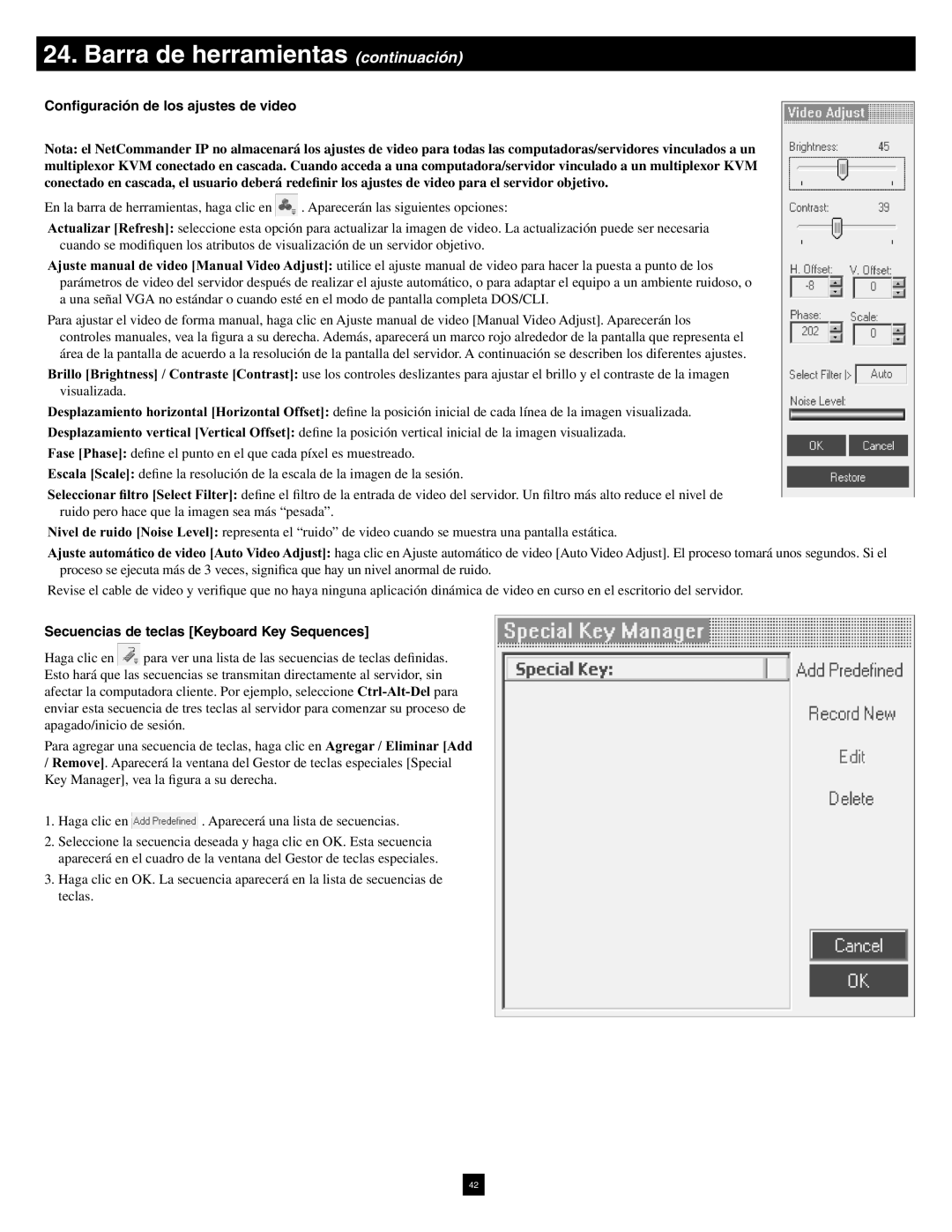24. Barra de herramientas (continuación)
Configuración de los ajustes de video
Nota: el NetCommander IP no almacenará los ajustes de video para todas las computadoras/servidores vinculados a un multiplexor KVM conectado en cascada. Cuando acceda a una computadora/servidor vinculado a un multiplexor KVM conectado en cascada, el usuario deberá redefinir los ajustes de video para el servidor objetivo.
En la barra de herramientas, haga clic en ![]() . Aparecerán las siguientes opciones:
. Aparecerán las siguientes opciones:
Actualizar [Refresh]: seleccione esta opción para actualizar la imagen de video. La actualización puede ser necesaria cuando se modifiquen los atributos de visualización de un servidor objetivo.
Ajuste manual de video [Manual Video Adjust]: utilice el ajuste manual de video para hacer la puesta a punto de los parámetros de video del servidor después de realizar el ajuste automático, o para adaptar el equipo a un ambiente ruidoso, o a una señal VGA no estándar o cuando esté en el modo de pantalla completa DOS/CLI.
Para ajustar el video de forma manual, haga clic en Ajuste manual de video [Manual Video Adjust]. Aparecerán los controles manuales, vea la figura a su derecha. Además, aparecerá un marco rojo alrededor de la pantalla que representa el área de la pantalla de acuerdo a la resolución de la pantalla del servidor. A continuación se describen los diferentes ajustes.
Brillo [Brightness] / Contraste [Contrast]: use los controles deslizantes para ajustar el brillo y el contraste de la imagen visualizada.
Desplazamiento horizontal [Horizontal Offset]: define la posición inicial de cada línea de la imagen visualizada.
Desplazamiento vertical [Vertical Offset]: define la posición vertical inicial de la imagen visualizada.
Fase [Phase]: define el punto en el que cada píxel es muestreado.
Escala [Scale]: define la resolución de la escala de la imagen de la sesión.
Seleccionar filtro [Select Filter]: define el filtro de la entrada de video del servidor. Un filtro más alto reduce el nivel de ruido pero hace que la imagen sea más “pesada”.
Nivel de ruido [Noise Level]: representa el “ruido” de video cuando se muestra una pantalla estática.
Ajuste automático de video [Auto Video Adjust]: haga clic en Ajuste automático de video [Auto Video Adjust]. El proceso tomará unos segundos. Si el proceso se ejecuta más de 3 veces, significa que hay un nivel anormal de ruido.
Revise el cable de video y verifique que no haya ninguna aplicación dinámica de video en curso en el escritorio del servidor.
Secuencias de teclas [Keyboard Key Sequences]
Haga clic en ![]() para ver una lista de las secuencias de teclas definidas. Esto hará que las secuencias se transmitan directamente al servidor, sin afectar la computadora cliente. Por ejemplo, seleccione
para ver una lista de las secuencias de teclas definidas. Esto hará que las secuencias se transmitan directamente al servidor, sin afectar la computadora cliente. Por ejemplo, seleccione
Para agregar una secuencia de teclas, haga clic en Agregar / Eliminar [Add
/Remove]. Aparecerá la ventana del Gestor de teclas especiales [Special Key Manager], vea la figura a su derecha.
1.Haga clic en ![]() . Aparecerá una lista de secuencias.
. Aparecerá una lista de secuencias.
2.Seleccione la secuencia deseada y haga clic en OK. Esta secuencia aparecerá en el cuadro de la ventana del Gestor de teclas especiales.
3.Haga clic en OK. La secuencia aparecerá en la lista de secuencias de teclas.
42